Eğer Fortnite’e hiç rastlamadıysanız , sorun çıkmaz , panik yapmayın. İşte diğer oyuncuların sorunu çözmesine yardımcı olan 4 kolay düzeltme. Okuyun ve kontrol edin
Fortnite Launcher Hatası Çözümü
Aşağıdaki tüm düzeltmeler, Windows 10 , 8.1 ve 7’de çalışmaktadır . Fortnite’nizin başlatılmaması sorunu çözülene kadar listede aşağı doğru çalışın .

Adım 1: Aygıt sürücülerinizi güncelleyin
Sürücüleri güncelleme, bilgisayarınızda veya sisteminizde bir sorun olduğunda her zaman tercihiniz olmalıdır. Aygıt sürücülerini manuel olarak güncellemeyi, Windows Update’i kullanarak veya güvenilir bir üçüncü taraf ürünü kullanmayı tercih edin, işletim sisteminiz için her zaman en son doğru aygıt sürücülerine sahip olmanız gerekir.
Adım 2: Fortnite dosyalarınızı doğrulayın
Bazen Fortnite başlatılmaz çünkü sisteminizde bozuk veya eksik dosyalar vardır . Bu nedenle, Fortnite’ın başlatılmaması sorununu çözüp çözmediğini görmek için yüklenen sabit veya eksik dosyaların bozulmadığından emin olmak için oyun dosyalarını doğrulamanız gerekir .
İşte nasıl yapılacağı:
- Epic Games Launcher’ı açın, Kütüphane’ye tıklayın. Ardından dişli simgesini de Fortniteyi açın.
- Doğrula’yı tıklayın .
- BAŞLANGIÇ konumuna geçer . Click LAUNCH Fortnite sorunsuz açarsa görün.
Adım 3: Onarım EasyAntiCheat
Fortnite’ın tekrar başlatılması için bir başka kullanışlı hilesi de EasyAntiCheat servisinde tamir etmektir.
- Klavyenizde, Dosya Gezgini’ni açmak için Windows logo tuşuna ve E’ye aynı anda basın.
- Tip easyanticheat_setup arama kutusuna ve Windows sonuçlarını aramaya çalışır bekleyin. Ardından, sonuç olarak göründüğü anda EasyAntiCheat_Setup üzerine çift tıklayın .
- Onaylamanız istendiğinde Evet’i tıklayın .
- Açılır menüden Fortnite’i seçin ve Onarım Servisi’ni tıklayın .
- Kaldırma ve yükleme işlemleri bittiğinde Son’u tıklayın .
- Fortnite’ı yeniden başlatın ve umarım Fortnite’ın başlatmaması sorunu çözüldü.
Sorun çözüldüyse veya sorun devam ediyorsa yorumda belirtebilirsiniz. 🙂
















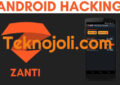






Bir yanıt yazın